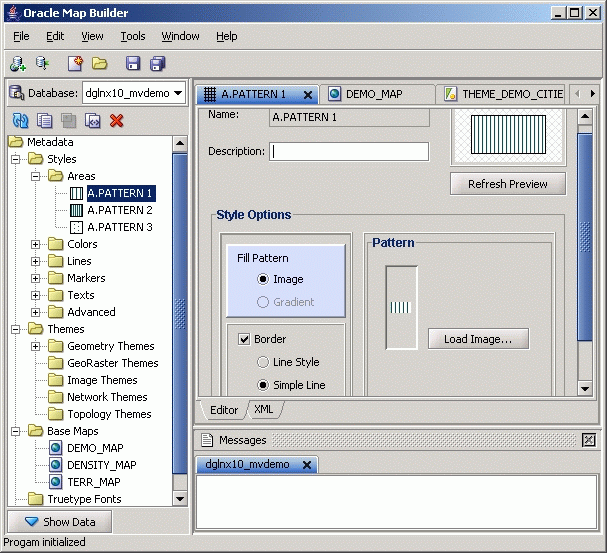5.2 Oracle Map Builderのユーザー・インタフェース
Oracle Map Builderでは一般に、画面の左側をオブジェクトの検索や選択を行うナビゲーション用に使用し、右側を選択したオブジェクトに関する情報の表示に使用します。
図5-1に示すOracle Map Builderのメイン・ウィンドウでは、メタデータのナビゲーション・ツールが画面の左側、選択した領域スタイルのディテール・ペインが右側に表示されています。
最上位のメニューには、標準的なエントリの他に、Oracle Map Builderに固有な機能のエントリも含まれています。
ショートカット・キーを使用して、メニューおよびメニュー項目にアクセスできます。たとえば、[Alt]+[F]を押すと「ファイル」メニュー、[Alt]+[E]を押すと「編集」メニューにアクセスできます。また、[Alt]+[H]、[Alt]+[A]の順に押すと「ヘルプ」、「情報」の順にアクセスできます。
メニューの下のアイコンは、次のアクションを実行します。
-
「Add new connection」により、Oracle Map Builderで使用する新しいデータベース接続が作成されます。
-
「Load/Add/Remove connection」により、Oracle Map Builderで使用するデータベース接続のロードまたは追加が実行されるか、Oracle Map Builderで使用可能な接続からデータベース接続が削除されます。
-
「Create new metadata」により、新しいベース・マップ、テーマまたはスタイルが作成されます。
-
「Open」により、ベース・マップ、テーマまたはスタイルがオープンされます。
-
「Save」により、現在選択されているオブジェクトへの変更がすべて保存されます。
-
「Save All」により、オープン状態にある全オブジェクトへの変更がすべて保存されます。
Oracle Map Builderウィンドウの左側に表示されるMetadataナビゲータには、データベース接続セレクタ、アクションを実行するためのアイコン、現在選択されているデータベース接続にアクセス可能なマップ・ビジュアライゼーション・コンポーネント・メタデータ・オブジェクト(オブジェクト・タイプによって分類)の階層ツリーなどが表示されます。オブジェクトを選択するには、該当するツリー・ノード(複数可)を開いた後、目的のオブジェクトをダブルクリックします。
Oracle Map Builderウィンドウの右側にあるタブおよびペインには、ユーザーが選択またはオープンしたオブジェクトの詳細が表示されます。
他のオブジェクトに切り替えるには、該当するタブをクリックします。タブを閉じるには、該当するタブのXをクリックします。オブジェクトに変更を加えてXをクリックすると、変更を保存するかどうかを尋ねられます。
「Messages」領域には、フィードバック情報(アクションの結果、エラー・メッセージ、警告メッセージなど)が適宜表示されます。
詳細なヘルプ情報は、Oracle Map Builderのインタフェースを使用して利用できます。特定のペインやダイアログ・ボックスに関する情報も含め、Oracle Map Builderの詳細はオンライン・ヘルプを参照してください。
親トピック: Oracle Map Builderツール